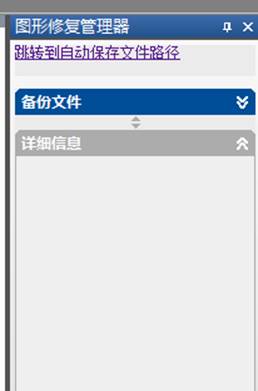CAD软件涉及到的功能比较复杂,所以很多刚接触CAD的初学者都不太了解这些功能,在操作的时候就会出现很多问题,所以本文我们总结了这些出现的比较常见的问题,看看有什么CAD绘图技巧可以帮助解决这些问题。
一、关于保存
问:如何减少文件大小?
答:在图形完稿后,执行清理(PURGE)命令,清理掉多余的数据,如无用的块、没有实体的图层,未用的线型、字体、尺寸样式等,可以有效减少文件大小。一般彻底清理需要PURGE二到三次。
问:如何设置自动保存功能?
答:将变量SAVETIME设成一个较小的值,如30(分钟),太短也会加大电脑运行的负荷。GstarCAD默认的保存时间为90分钟。
问:如何将自动保存的图形复原?
答:如果是软件崩溃,在下一次打开软件会自动弹出图形修复管理器,双击相应的自动保存的软件备份即可。如图所示。执行“文件-图形实用工具-图形修复管理器”也可打开该窗口,
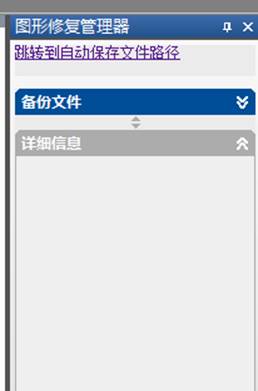
问:误保存覆盖了原图时如何恢复数据?
答:如果仅保存了一次,及时将后缀为BAK的同名文件改为后缀DWG,再在GstarCAD中打开就行了。如果保存多次,原图就无法恢复。
二、关于字体
问:为什么不能正确显示汉字?或输入的汉字变成了问号?
答:原因可能是:
1. 对应的字型没有使用汉字字体,如HZTXT.SHX等;
2. 当前系统中没有汉字字体形文件;应将所用到的形文件复制到GstarCAD的字体目录中(一般为...FONTS);
3. 对于某些符号,如希腊字母等,同样必须使用对应的字体形文件,否则会显示成?号。
问:如何改变已经存在的字体格式?
答:如果想改变已有文字的大小、字体、高宽比例、间距、倾斜角度、插入点等,最好利用“特性(DDMODIFY)”命令(前提是你已经定义好了许多文字格式)。点击“特性”命令,点击要修改的文字,回车,出现“修改文字”窗口,选择要修改的项目进行修改即可。
以上我们总结的都是CAD初学者比较常见的问题,这些问题只要了解清楚,操作起来并不是很难,只要多掌握一下CAD绘图技巧,就能很大程度的避免这些问题。